Инструмент Исследовать – основной инструмент навигации и идентификации объектов с помощью клавиш мыши как для карт, так и для сцен. Он включает основную функциональность навигации 2D и 3D, и дополняется комбинациями клавиш на клавиатуре. Экранный навигатор
– основной инструмент навигации и идентификации объектов с помощью клавиш мыши как для карт, так и для сцен. Он включает основную функциональность навигации 2D и 3D, и дополняется комбинациями клавиш на клавиатуре. Экранный навигатор  также можно использовать для перемещения, масштабирования, поворота и наклона вида.
также можно использовать для перемещения, масштабирования, поворота и наклона вида.
Обзор
- Продолжительность видео: 2:10
- Это видео было создано с помощью ArcGIS Pro 2.3.
В этом упражнении вы будете выполнять навигацию по карте и сцене с помощью инструмента Исследовать и навигатора. Также вы научитесь связывать виды, чтобы карта и сцена перемещались, масштабировались и поворачивались вместе.
- Предполагаемое время: 15 минут
- Требования к программному обеспечению: ArcGIS Pro
Примечание:
Шаги руководства в онлайн-справке соответствуют внешнему виду и возможностям текущей версии программного обеспечения. Если у вас более ранняя версия программного обеспечения, то для того, чтобы открыть это руководство пользователя, используйте автономную справочную систему. Чтобы переключиться из онлайн справочной системы в автономную, ознакомьтесь с главой Задание источника справки в разделе Об ArcGIS Pro. Если у вас нет ArcGIS Pro, можно подписаться на ArcGIS Pro.
Открытие проекта
Вы будете работать с 2D- и 3D-видами Аораки/горы Кука, которая находится на Южном острове Новой Зеландии. Гора Кука является высочайшей точкой Новой Зеландии, ее высота составляет порядка 3700 м.

- Запустите ArcGIS Pro и выполните вход, если необходимо.
- На начальной странице под разделом с недавними проектами щелкните Открыть другой проект.
Примечание:
Если у вас в приложении есть открытый проект, щелкните вкладку Проект на ленте. В списке элементов меню слева щелкните Открыть. На странице Открыть щелкните Портал и выберите Открыть другой проект внизу страницы.
- В диалоговом окне Открыть проект в разделе Портал
 нажмите ArcGIS Online
нажмите ArcGIS Online  .
.Примечание:
Если вместо этого вы видите ArcGIS Enterprise
 , необходимо добавить подключение к порталу или задать активный портал как ArcGIS Online. Или можно загрузить учебные данные через браузер.
, необходимо добавить подключение к порталу или задать активный портал как ArcGIS Online. Или можно загрузить учебные данные через браузер. - Вверху диалогового окна в поле Поиск введите Навигация в картах и сценах и нажмите Enter.
- В списке результатов поиска щелкните Навигация в картах и сценах, чтобы выбрать пакет проекта.
Примечание:
Если под этим именем есть несколько пакетов проекта, посмотрите на столбец Владелец. Выберите элемент с именем владельца ArcGISProTutorials. Если вы не получаете никаких результатов, см. Нет результатов поиска.
- Нажмите OK.
Откроется проект с топографической базовой картой, карта будет приближена к Аораки/горе Кука на Южном острове Новой Зеландии. Проект, кроме того, содержит 3D-сцену с названием Mount Cook 3D.
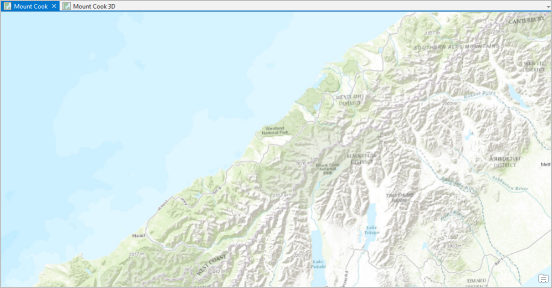
Примечание:
По умолчанию пакеты проектов распаковываются в папку <User Documents>\ArcGIS\Packages. Вы можете изменить это местоположение в Опциях публикации и загрузки.
- В панели Содержание включите слой Aoraki/Mount Cook National Park, чтобы увидеть границу парка.
Навигация по 2D карте
Вы будете работать с территорией национального парка с помощью инструмента Исследовать  . Также вы найдете по координатам локацию Aoraki/Mount Cook и создадите закладку.
. Также вы найдете по координатам локацию Aoraki/Mount Cook и создадите закладку.
- Щелкните вкладку Вид на ленте. В группе Окна щелкните Сбросить панели
 и выберите Сбросить панели для картографирования (по умолчанию).
и выберите Сбросить панели для картографирования (по умолчанию).При этом открываются панели Содержание и Каталог, остальные панели остаются закрытыми.
- На ленте, на вкладке Карта в группе Навигация наведите на инструмент Исследовать
 .
. 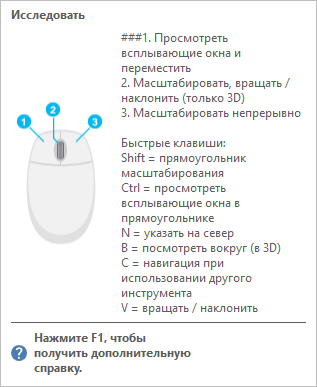
Во всплывающем окне показаны функции навигации с помощью мыши и некоторые полезные горячие клавиши быстрого доступа.
- Перемещайте указатель мыши по карте.
В нижней части вида карты отображаются координаты широты/долготы указателя мыши.
- Используйте колесико мыши для изменения масштаба карты.
- Перетащите карту, чтобы перемещаться по территории национального парка Aoraki/Mount Cook.
- На панели Содержание щелкните правой кнопкой на слое Aoraki/Mount Cook National Park и нажмите Приблизить к слою
 .
. - На ленте на вкладке Карта в группе Навигация нажмите Перейти к точке XY
 .
.На карте появляются поля для ввода входных широты и долготы. Единицами измерения по умолчанию являются десятичные градусы (dd).
- На панели в окно Долгота введите 170.14E. А в окно Широта введите 43.60S.

- На панели инструментов нажмите кнопку Подсветить
 .
. На экране подсветится локация рядом с Aoraki/Mount Cook. Сам пик помечен на карте надписью 3724 m.
- На панели инструментов нажмите кнопку Перейти к
 .
. Карта центрируется по указанным координатам.
Подсказка:
Также можно нажать Ctrl и щелкнуть локацию на карте, по которой нужно выполнить центрирование вида.
- В нижнем левом углу карты щелкните на стрелку ниспадающего меню масштаба и выберите 1:100 000.
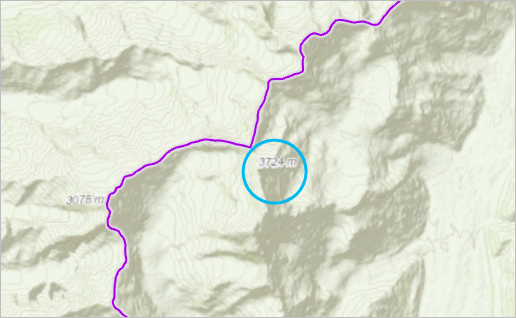
- На панели Содержание включите слой Aoraki/Mount Cook.
- На вкладке Карта в группе Навигация нажмите Перейти к точке XY
 , чтобы отключить инструмент и закрыть панель.
, чтобы отключить инструмент и закрыть панель.Подсказка:
Также можно искать локации, нажав Найти местоположение
 в группе Запрос на вкладке Карта и введя координаты в окно поиска на панели Найти местоположение.
в группе Запрос на вкладке Карта и введя координаты в окно поиска на панели Найти местоположение. - На ленте, на вкладке Карта в группе Навигация щелкните Закладки
 и выберите Новая закладка
и выберите Новая закладка  .
. - В диалоговом окне Создать закладку, в окне Имя, введите Aoraki/Mount Cook. Нажмите OK.
Навигация по 3D-сцене
А теперь вы посмотрите на эту гору в 3D-сцене. Вы перемещаетесь по карте с помощью инструмента Исследовать и расположенного на экране навигатора.
- Щелкните вкладку вида Mount Cook 3D, чтобы сделать активной 3D-сцену.
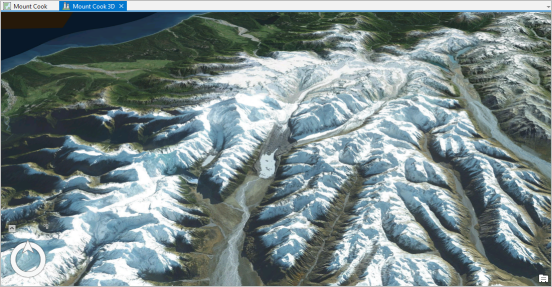
На виде представлена область вокруг горы в 3D. Ваша текущая высота над уровнем земной поверхности отображается в левом нижнем углу вида - в том же месте, что и масштаб карты 2D-карты.
- На вкладке Карта в группе Навигация щелкните Закладки
 . В закладках Mount Cook Bookmarks щелкните Aoraki/Mount Cook.
. В закладках Mount Cook Bookmarks щелкните Aoraki/Mount Cook.Сцена приблизится к горе. Вид направлен на север и перспектива является перпендикулярной (четко вниз).
- На панели Содержание в разделе 3D слои включите слой Aoraki/Mount Cook.
Пик отображается пурпурным треугольником.
- На вкладке Карта убедитесь, что выбран инструмент Исследовать
 .
. - Производите перетаскивание карты для панорамирования сцены.
- Используйте колесико мыши для изменения масштаба карты.
- Наклоните сцену, щелкнув колесико мыши и одновременно перемещая мышь вперед или назад. Не поворачивайте колесо прокрутки или вы будете масштабировать вместо наклона.
Подсказка:
Для возвращения к знакомой точке обзора, щелкните закладку или щелкните кнопку Предыдущий экстент
 .
. - Поверните сцену, щелкнув колесико мыши и одновременно перемещая мышь из стороны в сторону
При повороте индикатор Севера в навигаторе показывает, в каком направлении вы находитесь.
- Нажмите N на клавиатуре, для поворота вида на север.
- Нажмите P на клавиатуре, для того, чтобы наклонить вид перпендикулярно.
Подсказка:
См. Клавиши быстрого доступа для навигации для информации о других сочетаниях клавиш.
- Перейдите на закладку Aoraki/Mount Cook.
Те же действия, (и даже больше), которые выполняются с помощью инструмента Исследовать можно сделать, используя навигатор.
- В навигаторе щелкните кнопку Показать Полный контроль.
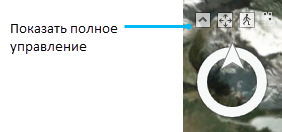
Навигатор увеличится для отображения всей функциональности.
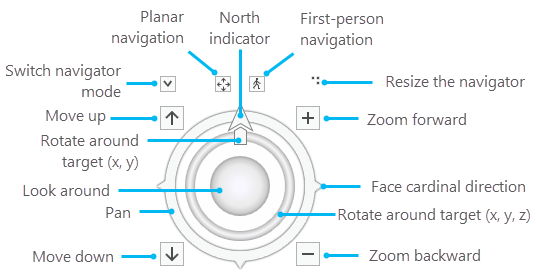
- Перемещайте сцену, щелкнув внешнее кольцо навигатора и потянув в любом направлении.
При перетаскивании карты неяркая стрелка расширяется от навигатора, показывая направление.
- Наклоните вид, щелкнув внутреннее кольцо навигатора и потянув вперед или назад.
Подсказка:
По умолчанию вы не сможете наклонить вид ниже земной поверхности. Чтобы включить навигацию ниже уровня земли, см. раздел Навигация в 3D.
- Посмотреть вокруг зафиксированной точки можно, щелкнув внутреннюю сферу навигатора и потянув в любом направлении.
Камера остается неподвижной, как при взгляде вокруг с вершины горы.
- Наведите на точки на внешнем кольце – они соответствуют основным направлениям – и щелкните стрелку.
Вид повернется в сторону соответствующего направления. Обратите внимание, что большая стрелка на внешнем кольце, стрелка севера – всегда направлена на север.
- Поэкспериментируйте с другими элементами управления навигатора.
Подсказка:
Навигатор можно включить и выключить на любой сцене или карте. Чтобы включить или выключить навигатор, перейдите на вкладку Вид. В группе Навигация щелкните Навигатор
 . Вы также можете щелкнуть правой кнопкой мыши карту или сцену и выбрать Навигатор.
. Вы также можете щелкнуть правой кнопкой мыши карту или сцену и выбрать Навигатор.Чтобы изменить отображение навигатора по умолчанию, нажмите вкладку Проект и затем Опции в списке слева. В разделе Приложения щелкните Навигация. Разверните Экранный навигатор и выберите желаемые настройки.
Связывание видов
Можно отобразить карту и сцену рядом друг с другом. Также их можно связать, чтобы синхронизировать навигацию.
- Перетащите вкладку вида Mount Cook 3D, чтобы прикрепить ее справа.
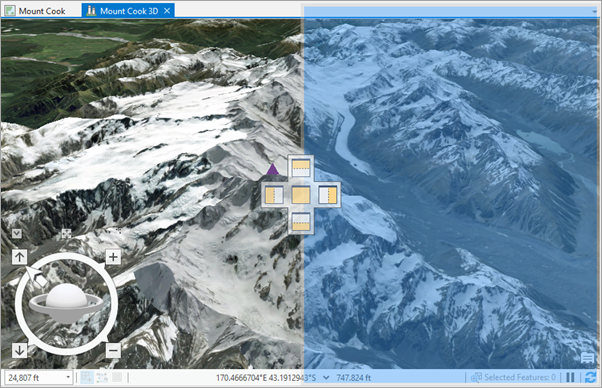
Если вид прикреплен, карта и сцена отображаются рядом.
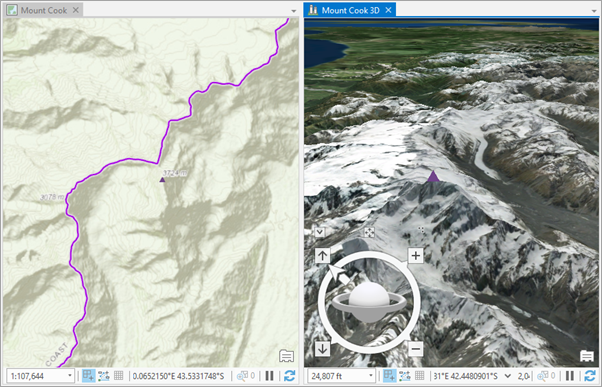
- Щелкните вкладку Вид на ленте. В группе Связь щелкните ниспадающее меню Связать виды и нажмите Центрировать и масштабировать
 .
.Карта приблизится к экстенту и масштабу, соответствующему 3D-сцене. Вкладки видов для карты и сцены будут помечены иконкой, обозначающей, что они связаны.
- Перемещайтесь по сцене с помощью инструмента Исследовать
 или навигатора на экране.
или навигатора на экране.Карта и сцена перемещаются, масштабируются и даже поворачиваются одинаково.
Подсказка:
Также вы можете выполнять навигацию в виде карты. Навигация по карте и сцене продолжает выполняться одновременно.
- На вкладке Вид в группе Связь нажмите выбранную кнопку Связать виды
 , чтобы отключить связь видов.
, чтобы отключить связь видов. - Панорамируете и меняйте масштаб для подтверждения того, что виды не связаны.
- На Панели инструментов быстрого доступа нажмите на кнопку Сохранить
 , чтобы сохранить проект.
, чтобы сохранить проект.
Теперь, когда вы знаете, как выполнять навигацию по картам и сценам, попробуйте учебное упражнение Создание проекта.
